如何使用wps表格数据进行合并计算
办公教程导读
收集整理了【如何使用wps表格数据进行合并计算】办公软件教程,小编现在分享给大家,供广大互联网技能从业者学习和参考。文章包含275字,纯文字阅读大概需要1分钟。
办公教程内容图文
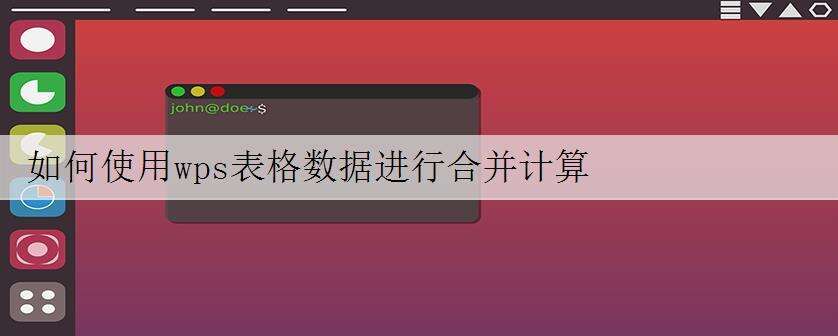
wps表格数据进行合并计算教程
首先我在wps表格中创建了两个工作表,如下图所示,然后,我又在sheet3创建了我们需要合并计算的工作表。
在wps表格中找到【数据】点击打开【数据】,找到【数据】中的【合并计算】点击打开。
在此之前,首先要将合并计算后的数据输出的区域选定,否则可能会提示操作错误。
下面是添加引用位置。首先我们在sheet1中选择要添加的源数据,点击添加按钮。
之后,我们在sheet2中选中我们需要添加到合并计算的源数据,添加完后,我们就可以点击合并计算。
最后,wps表格会自动的给我们计算最后结果。希望可以对大家有所帮助。
办公教程总结
以上是为您收集整理的【如何使用wps表格数据进行合并计算】办公软件教程的全部内容,希望文章能够帮你了解办公软件教程如何使用wps表格数据进行合并计算。
如果觉得办公软件教程内容还不错,欢迎将网站推荐给好友。

